So erstellen Sie einen Isolinienplot
1. Klicken Sie in einem Arbeitsblatt auf die Stelle, an der Sie einen Isolinienplot einfügen möchten, und drücken Sie STRG+5. Ein leerer Isolinienplotbereich wird angezeigt.
Oder wählen Sie auf der Registerkarte Diagramme in der Gruppe Spuren die Option Isolinienplot in der Liste Diagramm einfügen aus.
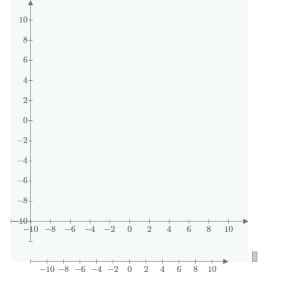
2. Definieren Sie eine Funktion mit 2 Variablen, eine Matrix oder einen Vektor aus drei Matrizen:
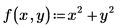
3. Geben Sie in den Platzhalter für den z-Achsenausdruck den Funktionsnamen ohne Argumente ein, und drücken Sie die EINGABETASTE. Der Isolinienplot wird im Plotbereich angezeigt, während die Farbskala unterhalb der x-Achse angezeigt wird.
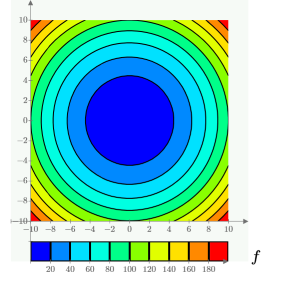
Standardmäßig stehen zehn Isolinien zur Verfügung. |
4. Wenn Sie die Anzahl der Isolinien ändern möchten, bearbeiten Sie die Obergrenze des Teilstrichwerts der z-Achse:
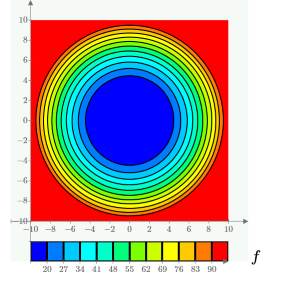
Das Teilstrichwert-Intervall wird automatisch eingestellt, und die Anzahl der Isolinien wird entsprechend angepasst. |
5. Wenn Sie eine bestimmte Anzahl Isolinien angeben möchten, z.B. drei, legen Sie die Teilstrichwerte folgendermaßen fest:
a. Definieren Sie die Obergrenze des Teilstrichwerts ULTM.

b. Definieren Sie die Untergrenze des Teilstrichwerts LLTM.

c. Legen Sie das Teilstrichwert-Intervall ITM so fest, dass die folgende Gleichung mit drei ausgewertet wird:

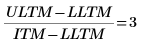
d. Das Diagramm enthält nun drei Isolinien.
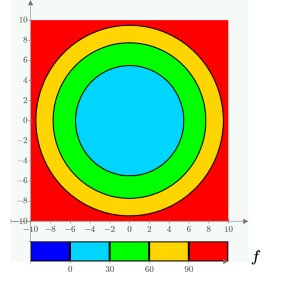
6. Um die Isolinienwerte anzuzeigen, klicken Sie auf der Registerkarte Diagramme in der Gruppe Stile auf Isolinienwerte.
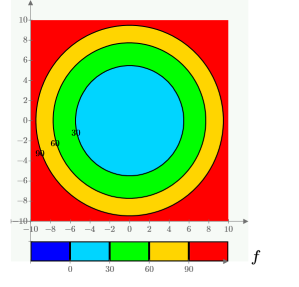
Um die Isolinienwerte auszublenden, klicken Sie erneut auf Isolinienwerte
7. Wenn Sie das Farbschema des Diagramms in Topographisch ändern möchten, klicken Sie auf der Registerkarte Diagramme in der Gruppe Stile auf Farbschema, und wählen Sie die Option in der Liste aus.
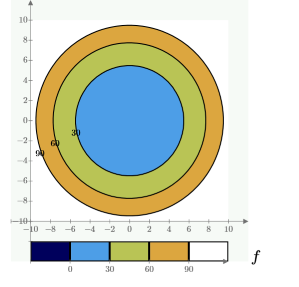
Anstatt eine Funktion zu plotten und das Diagramm anschließend zu formatieren, können Sie mit CreateMesh den Bereich der x- und y-Achse steuern. Darüber hinaus können Sie mit CreateMesh die Rastergröße des Isolinienplots steuern und die Funktionen kartesischen Koordinaten zuordnen. |